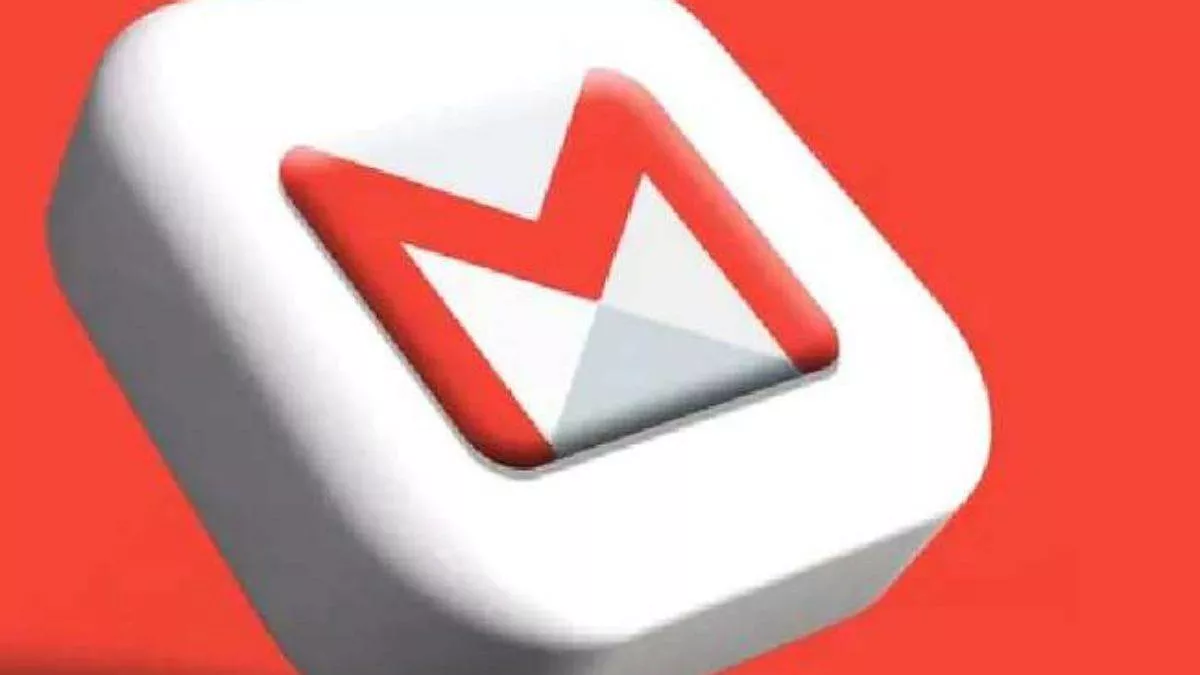नए साल में अपने Gmail को बनाएं और भी खास, जानिए वो फीचर्स जिनसे आप हैं बेखबर
Gmail में यूजर्स को कई ऐसे फीचर्स मिलते हैं जिनसे लोग बेखबर रहते हैं। अब नए साल के मौके पर हम आपको कुछ ऐसे फीचर्स बताने जा रहे हैं जिनका प्रयोग कर आप अपने जीमेल अकाउंट से कई सुविधाएं ले सकते हैं।
By Kritarth SardanaEdited By: Updated: Sun, 25 Dec 2022 01:32 PM (IST)
नई दिल्ली, टेक डेस्क। अब जब साल 2022 खत्म होने वाला है और नया साल शुरू होने जा रहा है। ऐसे में मौका है नए साल में कुछ नया और अलग करने का। Google की Gmail सर्विस का तो हर कोई इस्तेमाल करता ही है। ऐसे में हम आपको Gmail से जुड़े 5 सुझाव देने जा रहे हैं जिससे आप जीमेल को और बेहतर ढंग से इस्तेमाल कर सकें।
स्पैम से बचें
यूं तो Google जीमेल में इनबॉक्स को स्पैम और अनचाही ईमेल से पहले ही साफ रखता है। हालाँकि यदि कोई ईमेल पॉप अप होती है, जो इसे फिल्टर से बाहर ले जाकर इनबॉक्स में ही दिखाने लगती है, तो आप अपनी उस मेल के पास बॉक्स को चेक करके स्पैम के रूप में इसकी रिपोर्ट कर सकते हैं। इसके लिए Report Spam स्पैम आइकन पर क्लिक करें। ऐसी मेल स्पैम मेल होती नहीं है लेकिन फिर भी वो इनबॉक्स में मिल जाती है, लेकिन आप उन मेल को कभी भी अपने इनबॉक्स तक पहुंचने से रोकने के लिए मैन्युअल रूप से फ़िल्टर सेट अप कर सकते हैं।
ईमेल archive करना शुरू करें
ऐसे कई ईमेल हो सकते हैं जिनके लिए वास्तव में किसी कार्रवाई की कोई आवश्यकता नहीं होती है। इन सबके लिए आर्काइव फीचर का इस्तेमाल करें। डेस्कटॉप पर प्रेषक (Sender) का ईमेल सर्च करें, फिर अपनी कंप्यूटर स्क्रीन के ऊपर बाई ओर सेंडर सर्च फ़िल्टर के नीचे चेक बॉक्स देखें।आप सभी ईमेल का चयन करने के लिए उस बॉक्स को चेक कर सकते हैं, या केवल पढ़े गए (Read),अपठित (Unread), तारांकित (starred) या अतारांकित (unstarred) ईमेल का चयन करने के लिए क्लिक कर सकते हैं। एक बार जब आप ऐसा कर लेते हैं, तो उन्हें पूरी तरह से हटाए बिना अपने इनबॉक्स दृश्य से निकालने के लिए Archive पर क्लिक करें।
म्यूट बटन का करें प्रयोग
आप किसी भी ईमेल के नोटीफेकेशन को म्यूट कर सकते हैं। जीमेल आपको ईमेल थ्रेड को म्यूट करने की सुविधा देता है। इस फीचर से आपको अपने इनबॉक्स में किसी मेल का हर पॉप अप नहीं दिखेगा। इसके बजाये ये ईमेल All Mail लेबल पर चले जाते हैं।इसके लिए आप डेस्कटॉप पर इनबॉक्स में अपने संदेश के बाईं ओर स्थित बॉक्स को चेक करें। फिर पेज के शीर्ष के पास तीन-डॉट मेनू पर क्लिक करें और म्यूट को सिलैक्ट करें।वहीं मोबाइल के लिए मैसेज पर टैप करें अपनी स्क्रीन के टॉप राइट साइड पर दिख रही तीन-डॉट मेनू पर क्लिक करें और म्यूट चुनें। आप जब भी इन ईमेल को खोजेंगे या अपने All Mail लेबल पर जाएंगे, तो यह ईमेल आपके पढ़ने के लिए तैयार पड़ी होगी।